solidworks装配体怎么约束零件在一定范围内运动?
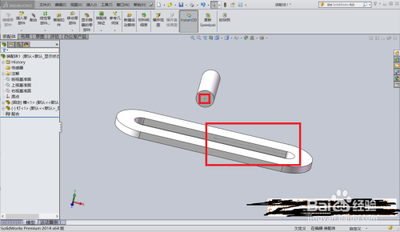
SolidWorks装配体约束零件在一定范围内运动的方法
- 基本重合约束(初步定位)
- 若为圆柱在槽内运动这种情况,先采用重合约束,让圆柱的轴线与槽的中心线重合,这样能使圆柱大致沿着槽的方向放置,但此时运动范围还未被限制。
- 高级配合设置运动范围
- 确定辅助元素
- 线性运动:对于线性运动范围的限制,通常要在运动零件(例如圆棒)上确定一个辅助点,在固定零件(例如槽)上确定一个辅助线端点(如槽的端点)。
- 旋转运动:若是限制旋转运动范围,则要在旋转零件和固定零件上确定合适的参考面或轴线等辅助元素。
- 添加高级配合:点击配合,选择之前确定的辅助点和辅助线端点(或对应的参考元素),找到高级配合选项。
- 设置最大和最小距离(或角度)
- 线性运动:在高级配合的设置参数中,设定最大距离和最小距离。例如,圆棒在槽内运动,槽长80mm,设置圆棒上辅助点与槽端点的最小距离为0mm,最大距离为80mm,圆棒就只能在这个槽的范围内运动了。
- 旋转运动:对于旋转运动则要设置最大角度和最小角度,完成运动范围的限制。
- 确定辅助元素
- 利用相关工具或功能
- 驱动约束:针对已经设置好运动范围约束的装配体,可以通过驱动约束来模拟零件在这个范围内的运动。在运动算例中,选择要驱动的约束(如距离或角度约束),接着设置驱动的参数,如速度、方向等,就能够观察零件在指定范围内的运动状况。
- 动画功能:使用SolidWorks的动画功能展示零件在另一个零件上的特定范围运动。通过设置关键帧,在不同的关键帧中设定零件在运动范围内的不同位置,然后生成动画,这样就能直观地显示运动过程。
- 特殊情况或注意事项
- 准确确定辅助元素:辅助元素的选择对正确设置运动范围非常关键,要确保辅助点、线、面等元素能够精确反映零件之间的相对运动关系,否则可能导致运动范围限制不准确。
- 检查约束冲突:添加多个约束时,要留意是否存在约束冲突的情况,这种情况可能会使零件运动不符合预期。例如,如果同时设置了相互矛盾的约束条件,可能会让零件无法按照设定的范围运动或者出现异常运动。
- 理解零件的几何形状和运动方式:在设置运动范围之前,要充分理解零件的几何形状和实际运动方式,以便选择合适的约束和参数来准确地模拟运动。不同的几何形状和运动方式可能需要不同的约束组合和参数设置,如对于复杂形状的零件或者特殊运动轨迹的零件,需要仔细分析后再进行约束设置。
本篇文章所含信息均从网络公开资源搜集整理,旨在为读者提供参考。尽管我们在编辑过程中力求信息的准确性和完整性,但无法对所有内容的时效性、真实性及全面性做出绝对保证。读者在阅读和使用这些信息时,应自行评估其适用性,并承担可能由此产生的风险。本网站/作者不对因信息使用不当或误解而造成的任何损失或损害承担责任。
